Как предварительно установить драйверы в магазине драйверов Windows — TechCult
Разное / / August 17, 2023
Драйверы устройств служат важными программными компонентами, обеспечивающими связь между аппаратными устройствами и операционной системой. Windows включает в себя хранилище драйверов, в котором хранится коллекция пакетов драйверов. Вы даже можете внести свой собственный пакет драйверов в этот магазин. Предварительная установка драйверов в Магазине драйверов Windows оказывается полезной, особенно в тех случаях, когда желательна доступность драйверов в случае подключения устройства. Итак, прочитайте это руководство, чтобы узнать весь процесс.

Оглавление
Как предварительно установить драйверы в магазине драйверов Windows
В этом блоге мы объяснили два способа размещения пакета драйверов в магазине драйверов. Нужно, чтобы вы копировали и вставляли вручную, хорошо для файлов EXE. Для другого требуется командная строка и инструмент pnputil, в основном для файлов INF. Итак, начнем!
Способ 1: разместить файлы драйверов вручную
Этот метод по существу включает в себя копирование файлов драйверов в определенный каталог для их предварительной установки в Магазин драйверов Windows.
Примечание: Получите необходимые файлы драйверов с веб-сайта производителя или из другого надежного источника. Это может включать загрузку исполняемого файла (EXE) или сжатого архива.
1. Удерживайте Ключ Windows на клавиатуре и нажмите кнопку клавиша R открыть Диалоговое окно «Выполнить».
2. В диалоговом окне «Выполнить» введите %SystemRoot%\Inf и нажмите на ХОРОШО.
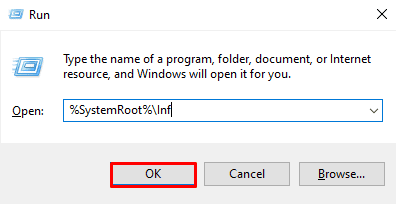
Примечание: Эта команда перенесет вас в место в вашей системе Windows, где хранятся файлы драйверов.
3. В рамках Информационная папка, создайте новую папку с именем, идентифицирующим устройство или драйвер.

Например, вы назвали папку Делл WM713 чтобы соответствовать устройству.
4. Если вы скачали EXE-файл, вам нужно Извлечь файлы с помощью такого инструмента, как WinRAR.

5. Поместите извлеченные файлы драйвера в папку, которую вы создали в Инф директория.
Как только файлы драйверов окажутся в соответствующей папке, Windows распознает их как предустановленные драйверы. Когда вы подключаете устройство, для которого требуются эти драйверы, Windows автоматически ссылается на предустановленные файлы драйверов из магазина драйверов.
Помещая файлы драйверов в этот конкретный каталог, вы фактически обманываете Windows, заставляя думать, что драйверы предварительно установлены, даже если вы разместили их вручную. Важно убедиться, что у вас есть исправьте файлы драйверов и следуйте структуре каталогов чтобы избежать возможных проблем с установкой драйвера.
Читайте также:Как сделать резервную копию и восстановить драйверы устройств в Windows 10
Способ 2: используйте командную строку и pnputil
Используя инструмент pnputil через командную строку, вы можете установить драйверы в магазине драйверов Windows 10. Этот процесс может быть особенно полезен, если вы хотите устранить проблемы совместимости аппаратных устройств.
Примечание: Поместите пакет драйвера (с файлом .inf) в удобное место на вашем компьютере.
1. Искать команда в Панель поиска Windows.
2. Щелкните правой кнопкой мыши Командная строка в результатах поиска и выберите Запустить от имени администратора.
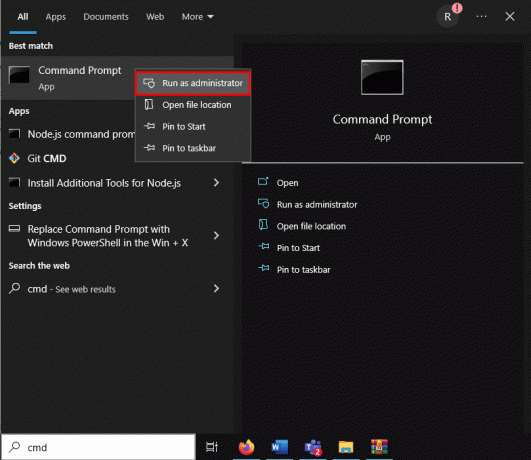
3. Используйте следующий синтаксис команды, чтобы добавить драйвер в хранилище драйверов с помощью pnputil:
pnputil.exe -i -a
Вот разбивка команды:
- pnputil.exe: Это утилита PnP, которая управляет пакетами драйверов в магазине драйверов Windows.
- -я: Этот параметр сообщает pnputil, что вы хотите установить пакет драйверов.
-
-а
: Это указывает путь к INF-файлу пакета драйверов, который вы хотите установить.
Например, если INF-файл вашего драйвера находится по адресу C:\Drivers\MyDriver.inf, команда будет:
pnputil.exe -i -a C:\Drivers\MyDriver.inf
4. После ввода команды нажмите кнопку Входить клавишу на клавиатуре.
Выполнение этой команды добавит и установит драйверы в хранилище драйверов Windows 10.
Предварительная установка драйверов в магазине драйверов Windows может упростить процесс настройки устройства и улучшить совместимость, особенно в корпоративных средах. Мы надеемся, что наш гид помог вам с тем же. Пожалуйста, поделитесь своим опытом и дайте нам знать, какой метод сработал для вас, оставив комментарий ниже.
Генри — опытный технический писатель, стремящийся сделать сложные технологические темы доступными для обычных читателей. Обладая более чем десятилетним опытом работы в технологической отрасли, Генри стал надежным источником информации для своих читателей.



